To download the app, visit: Library
:::Semplificare le presenze degli operatori e l'assegnazione delle sedi con Tulip
Scopo
L'applicazione di gestione delle presenze aiuta a registrare le attività di check-in e check-out. Fornisce una panoramica degli utenti registrati e aiuta a organizzare le presenze degli utenti in sedi specifiche. L'applicazione aiuta inoltre gli utenti a gestire la matrice delle competenze.
Impostazione
Prima di avviare l'applicazione, la fase iniziale prevede l'aggiunta di tutti gli utenti al sistema e l'assegnazione dei rispettivi ruoli. È necessario aggiungere campi personalizzati alla tabella degli utenti: operatore check-in, sede assegnata.
Come funziona
L'applicazione Operator Time and Location Managemnt viene utilizzata per effettuare il check-in e il check-out dell'operatore. L'applicazione indirizza automaticamente gli utenti alla fase appropriata in base al fatto che abbiano già effettuato il check-in o meno.
Tabelle utilizzate
Le tabelle utilizzate nell'app di gestione delle presenze sono le seguenti:* Tabelle utenti* (Definizione) Matrice delle competenze dell'operatore* (Registro) Storico attività dell'operatore
Tabelle utenti: Questa tabella viene utilizzata per gestire gli utenti e i loro ruoli all'interno del sistema.
(Definizione) Matrice delle competenze dell'operatore: Questa tabella è utilizzata per memorizzare le competenze degli operatori e i loro livelli di competenza.
(Log) Cronologia attività operatore: L'applicazione registra la data e l'ora del check-in e del check-out, insieme al tempo trascorso tra i due.
Struttura delle app
La gestione delle presenze contiene due app: 1. Gestione dell'orario e della posizione dell'operatore (Operatore) 2. Configurazione delle presenze dell'operatore (Operatore). Configurazione presenze operatore (Supervisore)
Per utilizzare l'app, l'operatoredeve accedere con il proprio ID badge.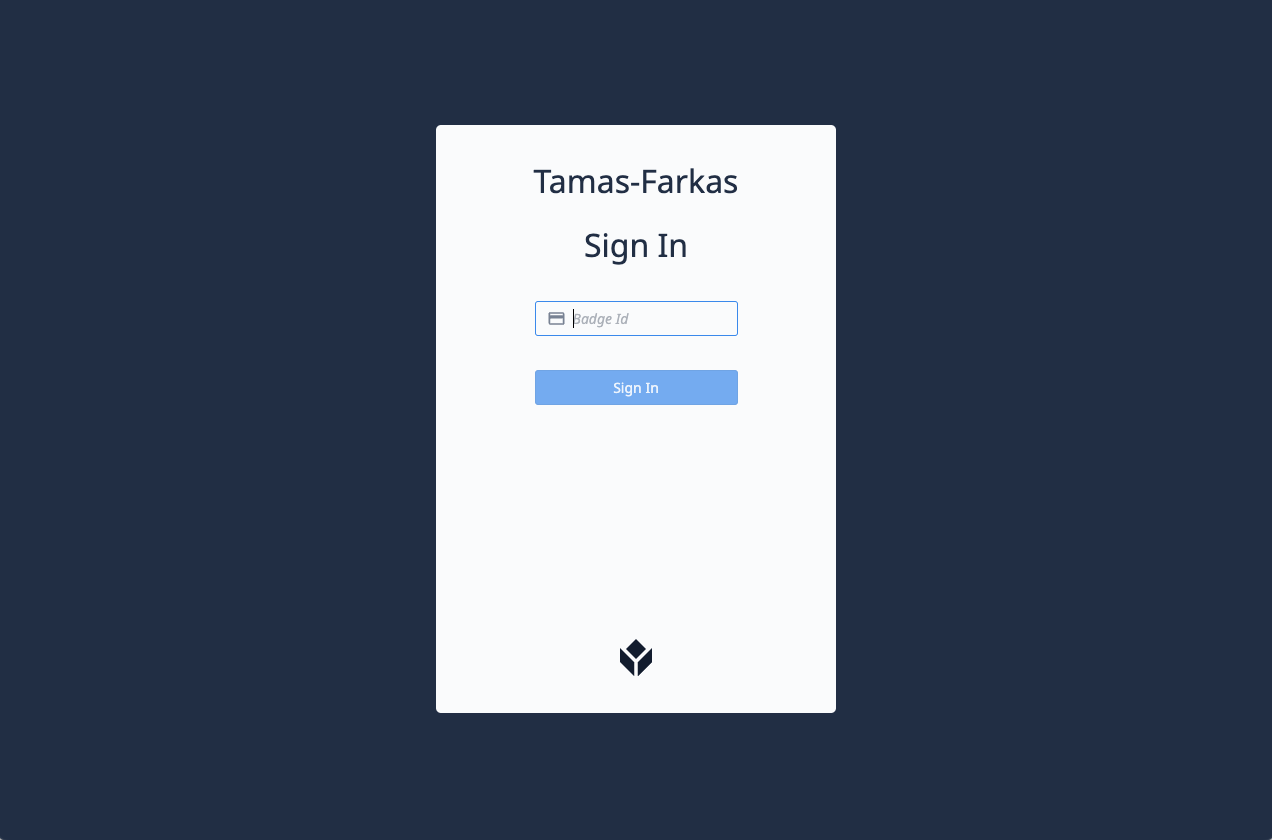
L'applicazione indirizza automaticamente gli utenti alla fase appropriata.
Nella fase di check-in, l'app inserisce la posizione assegnata se è predefinita. Gli utenti possono anche modificarla o sceglierla dall'elenco a discesa.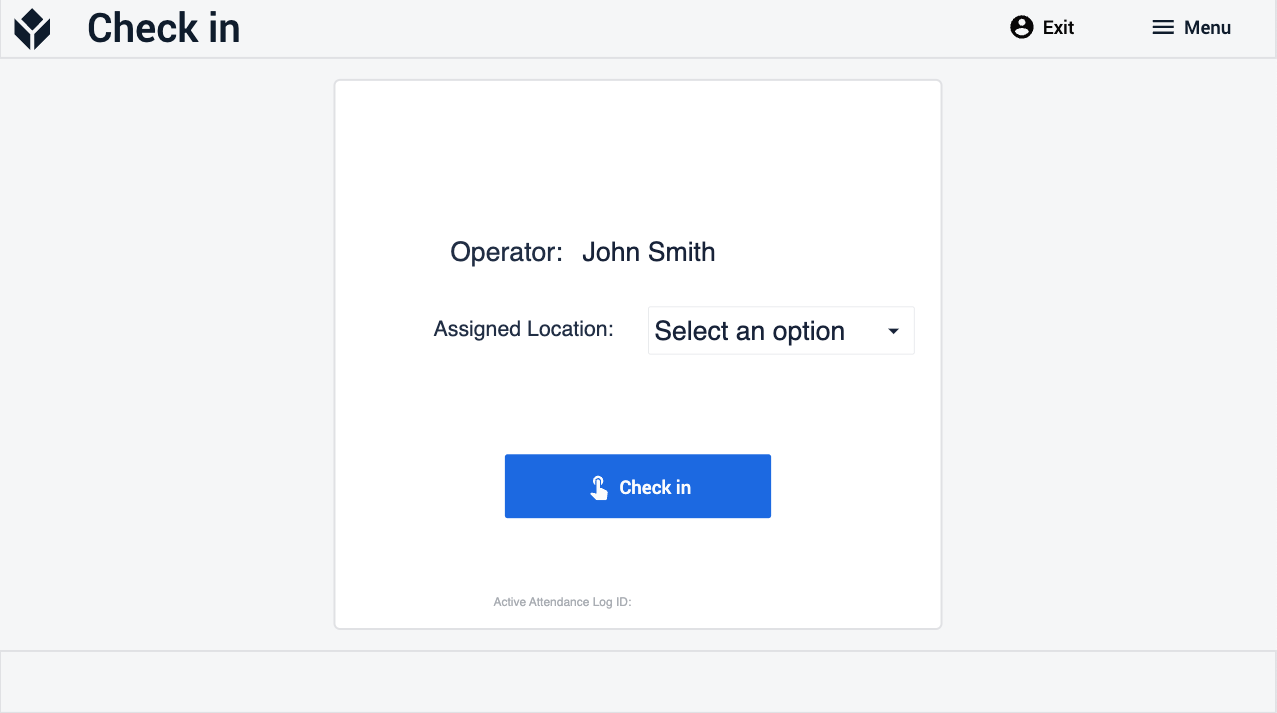
**Configurazione delle presenze degli operatori (Supervisore)**Nella fase principale, l'utente può visualizzare l'elenco degli utenti registrati e assegnare la posizione a un utente selezionato. Per gestire le competenze e i livelli dell'operatore, gli utenti possono accedere al passaggio Competenze operatore facendo clic sul pulsante Visualizza competenze operatore.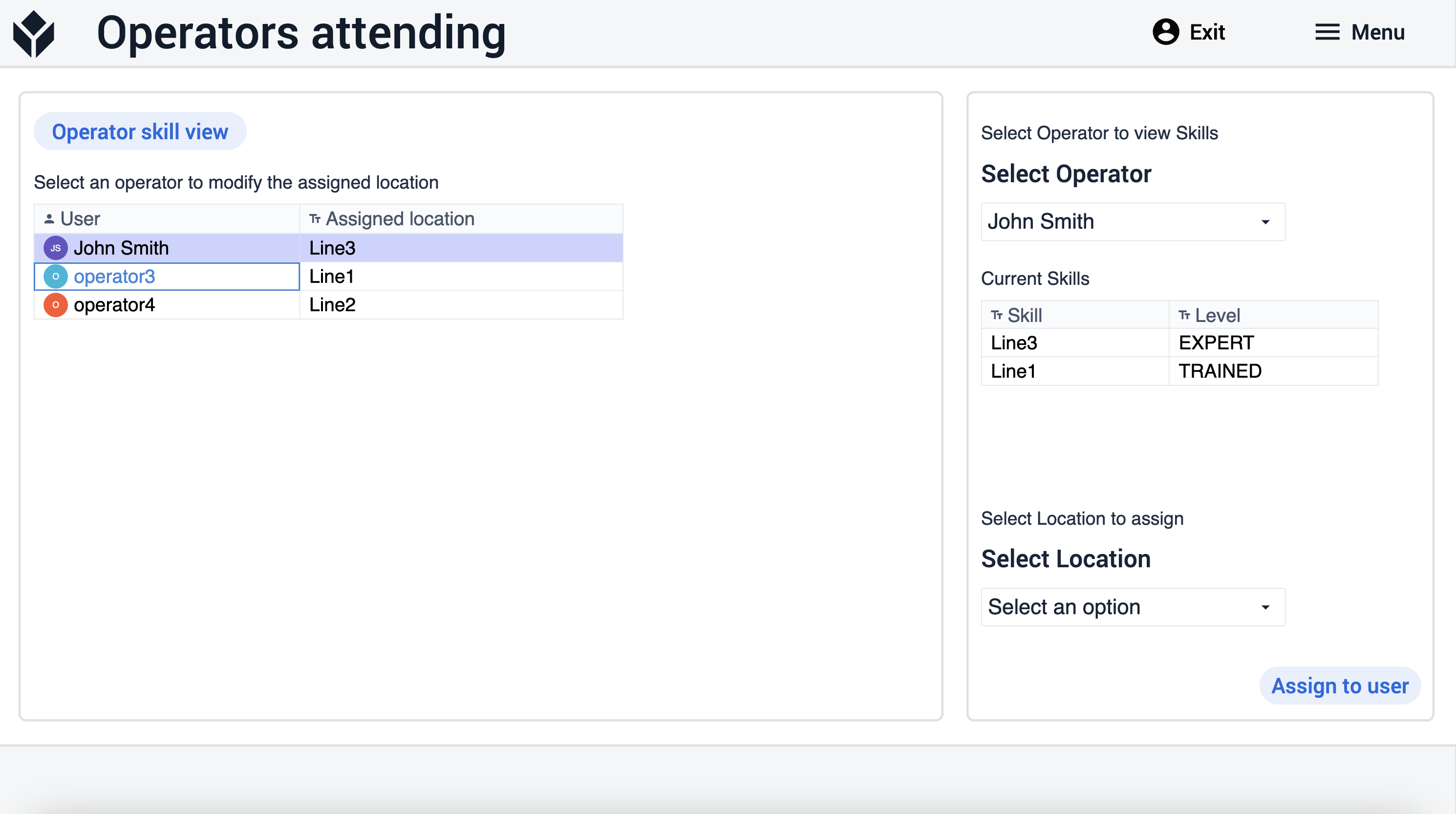
Nella fase delle competenze dell'operatore, gli utenti possono modificare le competenze esistenti o aggiungere nuove competenze agli operatori. Per creare o modificare la matrice delle competenze, l'utente deve selezionare l'operatore, la competenza e il livello dall'elenco a discesa, quindi fare clic sul pulsante blu Modifica o Aggiungi nuova competenza. Inoltre, l'utente ha la possibilità di selezionare un record dalla tabella a sinistra. Una volta selezionato un record, gli elenchi a discesa vengono popolati automaticamente, semplificando il processo di modifica dei dati. La tabella può anche essere filtrata per Operatore e/o abilità.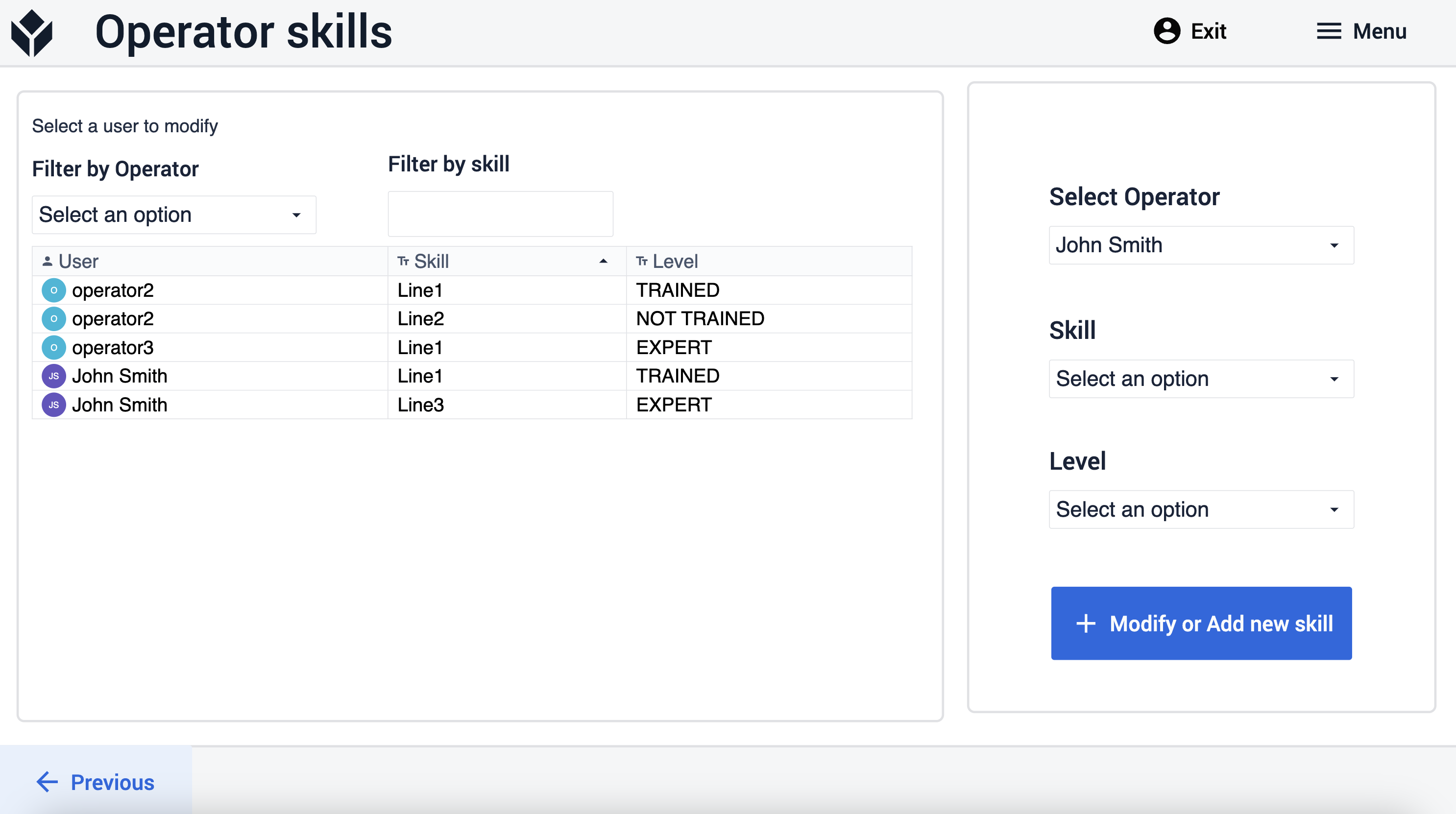
Ulteriori informazioni
Ecco il link per ulteriori informazioni su come aggiungere utenti e gestire i ruoli degli utenti.
